Jak dodać nowego pracownika?
Warto wiedzieć
Dotyczy tylko aplikacji Wapro PPK 365.
Dodawanie nowego pracownika możliwe jest po kliknięciu przycisku Dodaj (klawisz Ins). Na ekranie pojawi się formatka wprowadzania danych uczestnika. Okno zbudowane jest z dwóch zakładek:
- Informacje podstawowe,
- Adres.
Podpowiedź
Pola obligatoryjne do wypełnienia oznaczone są czerwoną gwiazdką.
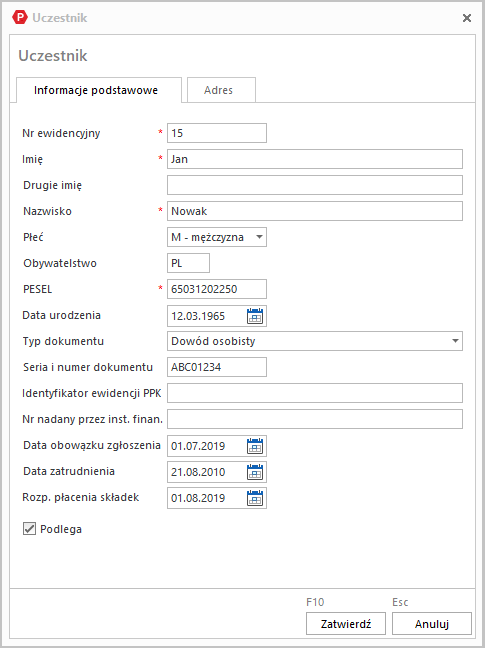
Poza danymi podstawowymi (imię, nazwisko, obywatelstwo itd.) na zakładce Informacje podstawowe użytkownik powinien wypełnić dane w polach:
- Nr ewidencyjny - numer ewidencyjny pracownika w programie kadrowo - płacowym , w którym naliczane są składki PPK,
- Identyfikator ewidencji PPK - każdy uczestnik PPK po rejestracji w instytucji finansowej otrzymuje indywidualny identyfikator ewidencji PPK. Numer ten podczas pierwszego wprowadzania danych najprawdopodobniej nie będzie znany. Należy go uzupełnić po zarejestrowaniu pracownika. Można go wprowadzić ręcznie lub zostanie uzupełniony automatycznie, jeżeli instytucja finansowa prześle odpowiednie pliki wymiany danych z taką informacją,
- Nr nadany przez inst. finan. - każdy uczestnik PPK po rejestracji w instytucji finansowej otrzymuje indywidualny numer. Podczas pierwszego wprowadzania danym najprawdopodobniej numer ten nie będzie znany. Należy go uzupełnić po zarejestrowaniu pracownika. Można go wprowadzić ręcznie lub zostanie uzupełniony automatycznie, jeżeli instytucja finansowa prześle odpowiednie pliki wymiany danych z taką informacją,
- Podlega - oznacza, że pracownik podlega ustawie o PPK.
Po zapisaniu danych, nowo dodany pracownik pojawi się w oknie przeglądarki kartoteki.
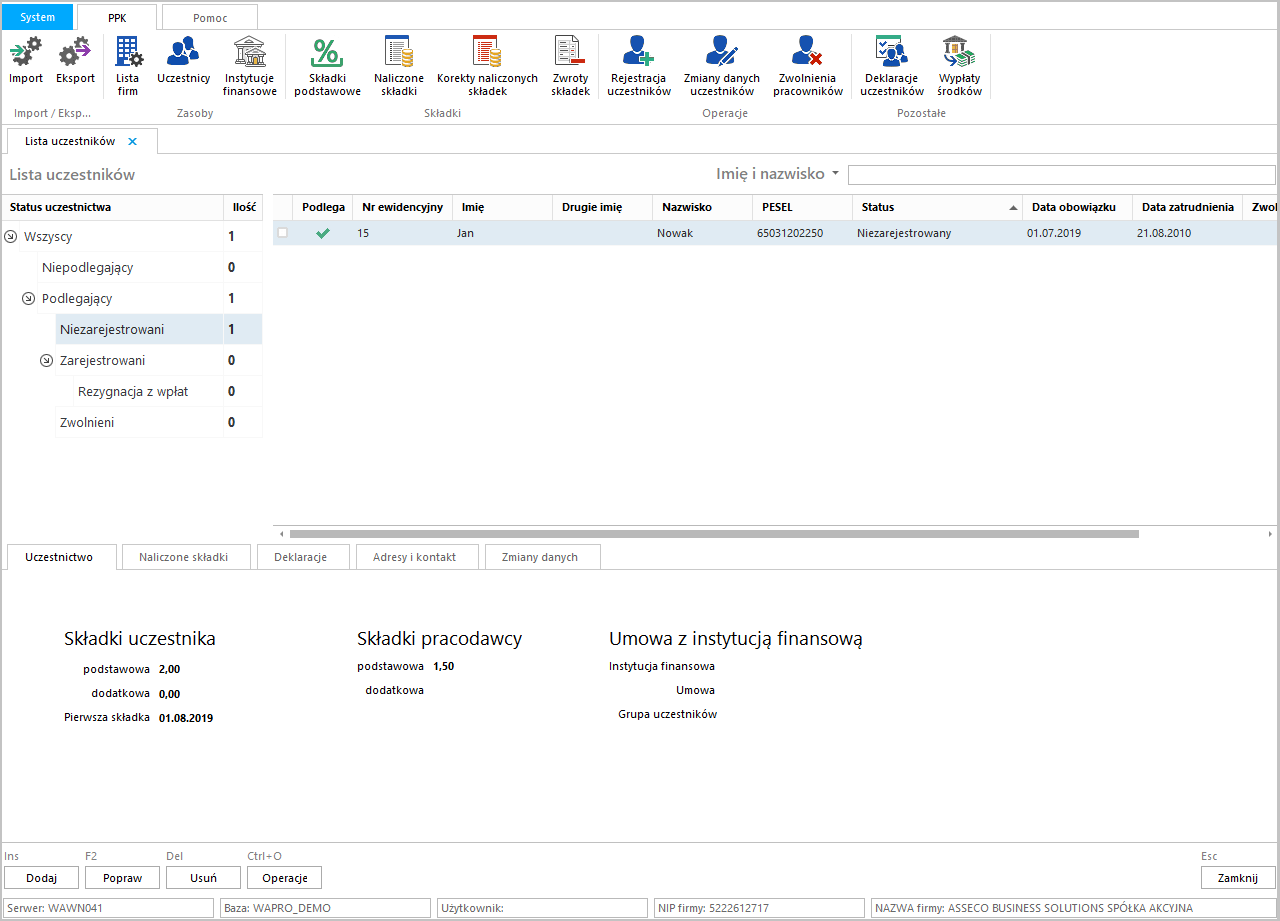
Poza możliwością ręcznego wprowadzania danych, nowi pracownicy mogą być dodawani do kartoteki metodą importu danych. Opis funkcji importu dostępny jest w instrukcji Jak importować dane do Wapro PPK?